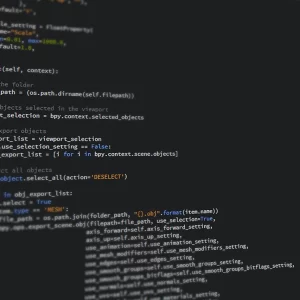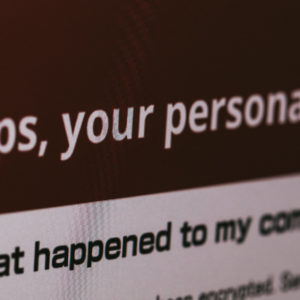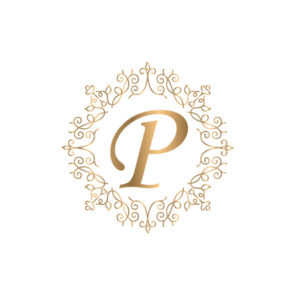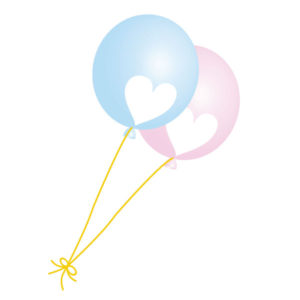個人事業主や法人の方は、レンタルサーバーを借りて、独自ドメインを取得し、メールを使用するようになることもあるかと思います。
今回は、ドメインを「ムームードメイン」、サーバーを「エックスサーバー」でメールを使用するための設定手順を紹介します。
1.エックスサーバーにドメインを追加
まずは、エックスサーバーに取得したドメインを追加します。
上のボタンからインフォパネルにログイン後、操作メニューの「サーバー管理」に進んでください。
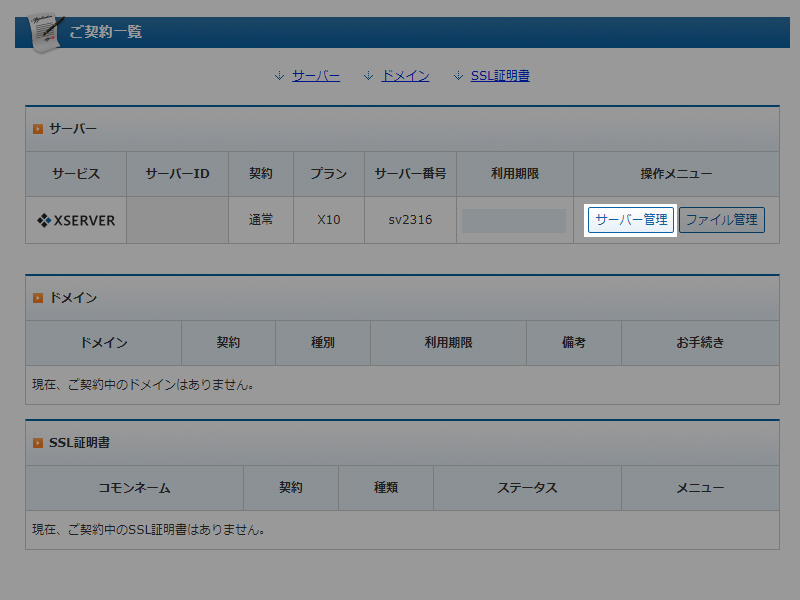
サーバーパネルの「ドメイン設定」から、ムームードメインで取得したドメインを設定していきます。
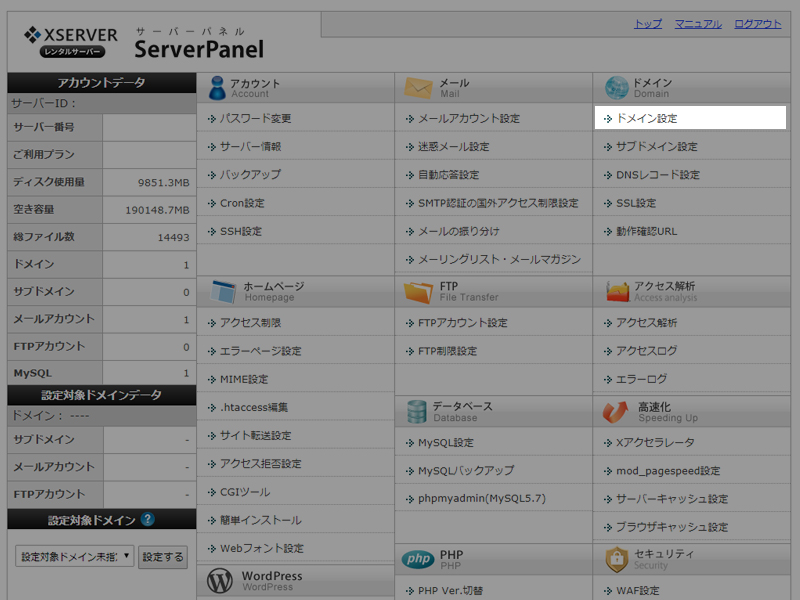
「ドメイン設定追加」タブを選択し、ムームードメインで取得したドメインを追加します。
画像の「test.com」の部分に取得したドメインを入力後、「確認画面へ進む」ボタンを押して、次のページに表示される内容に間違いがなければ確定してください。
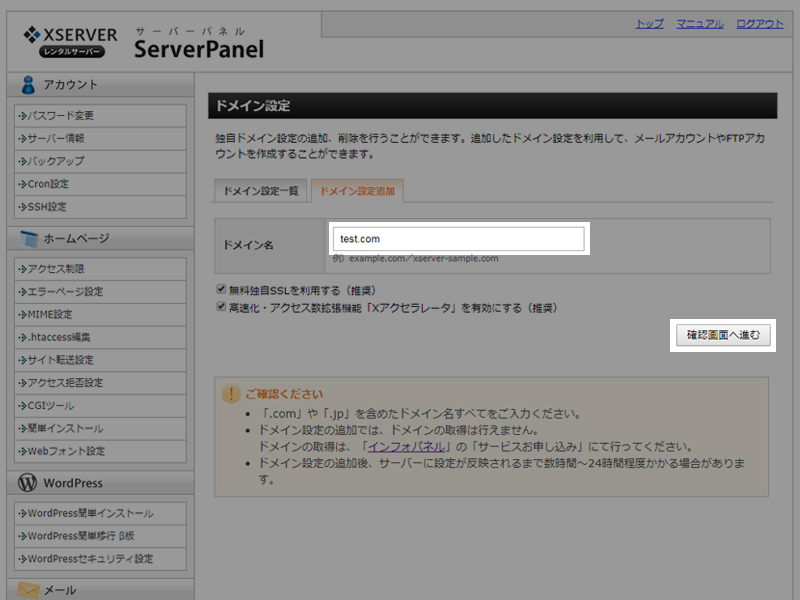
以上でエックスサーバーでのドメイン設定は完了です。
2.ネームサーバー情報を確認
ムームードメインの設定で、ネームサーバーの情報が必要になります。
サーバーパネルのトップの「サーバー情報」からネームサーバーの確認を行います。
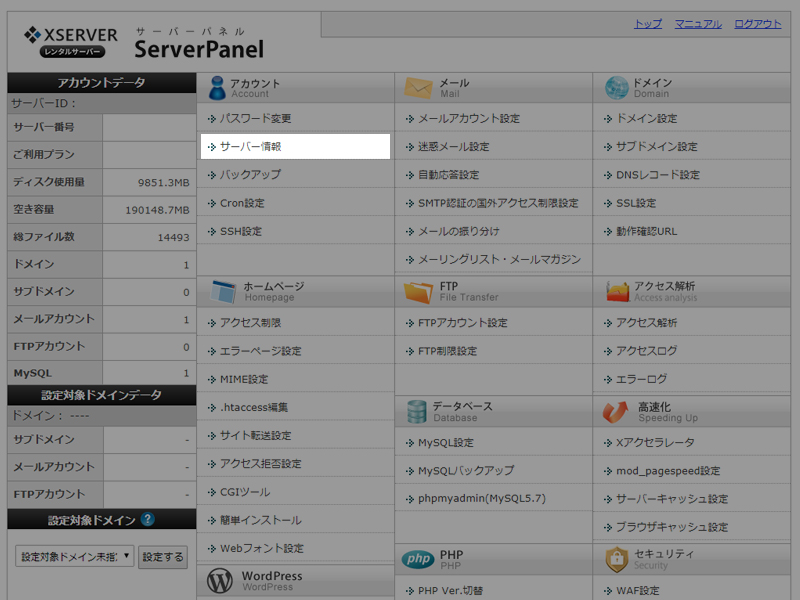
「サーバー情報」タブより、ネームサーバー1~ネームサーバー5の内容を控えます。
ns1.xserver.jp
ns2.xserver.jp
ns3.xserver.jp
ns4.xserver.jp
ns5.xserver.jp
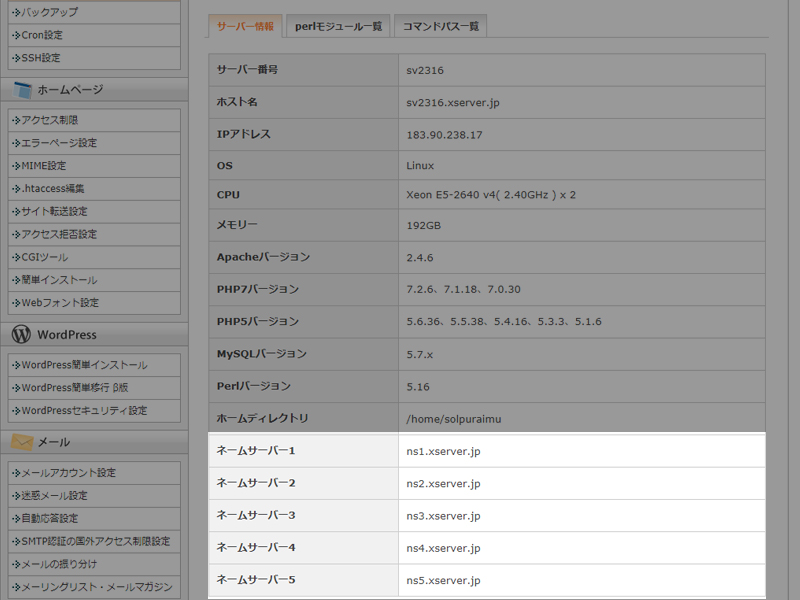
3.ドメインのネームサーバーを変更
次に、ムームードメインにログインして、先ほどエックスサーバーで確認したネームサーバーを設定します。
ムームードメインのコントロールパネル左側のメニューにある「ネームサーバー設定変更」をクリックしてネームサーバー設定変更ページを表示します。
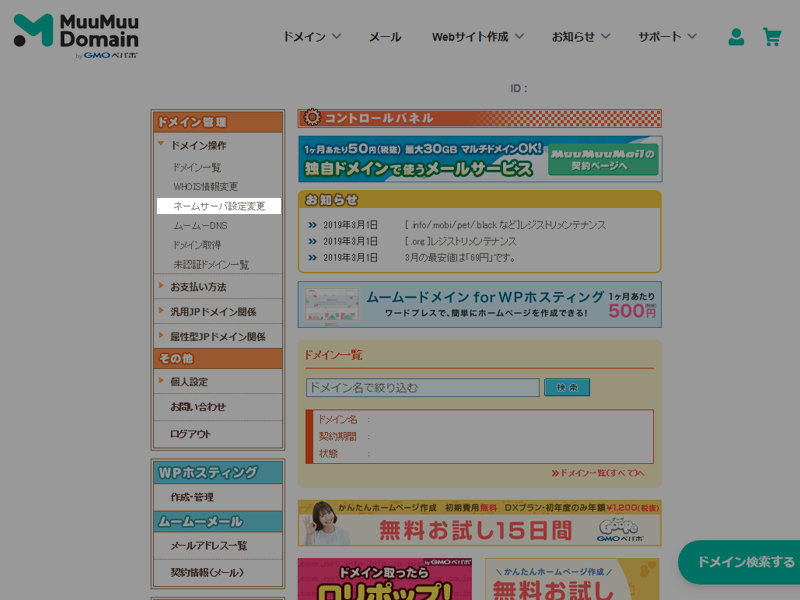
コントロールパネルに取得したドメインが表示されていますので、「ネームサーバー設定変更」ボタンを押してください。
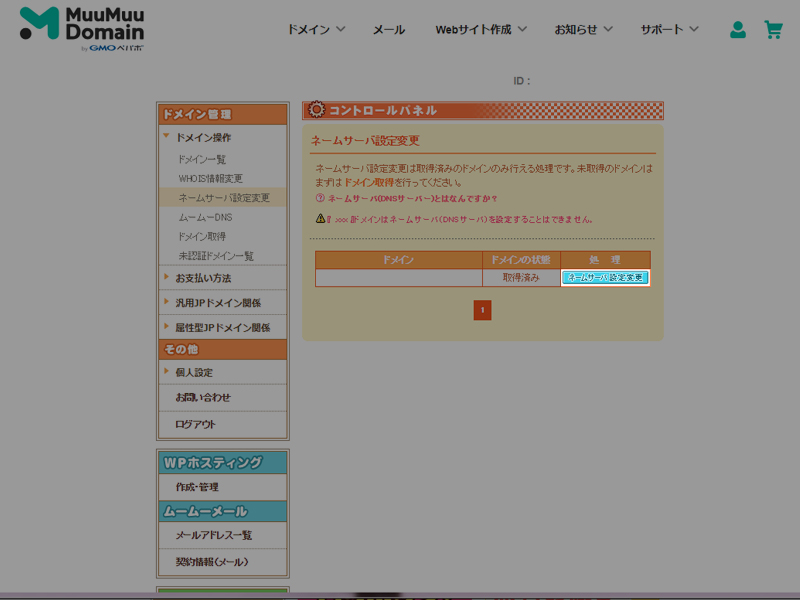
ネームサーバ設定変更画面の下に移動し、「GMOペパボ以外 のネームサーバを使用する」にチェックをいれ、エックスサーバーで控えたネームサーバー1~5を入力後、画面下の「ネームサーバ設定変更」ボタンを押して設定完了です。
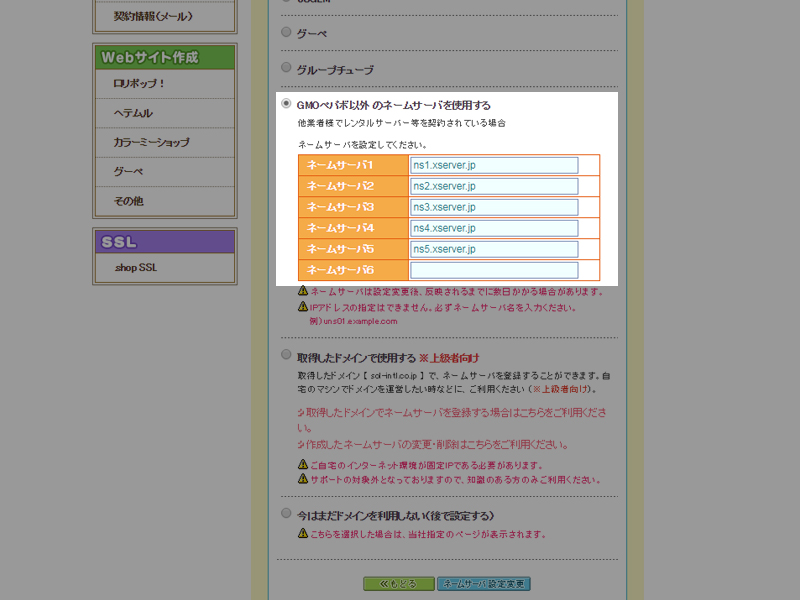
ネームサーバーの設定を変更し、実際にドメインとサーバが紐づくまでには少し時間がかかります。
早ければ1時間程度で紐づくようですが、長ければ3日程度かかることもあります。
今回設定したドメインは1日程度でしたが、ある程度時間がかかるものと考えて早めに設定にとりかかることをお勧めします。
4.メールアドレスの設定
エックスサーバのサーバパネルに移動し、「メールアカウント設定」を押します。
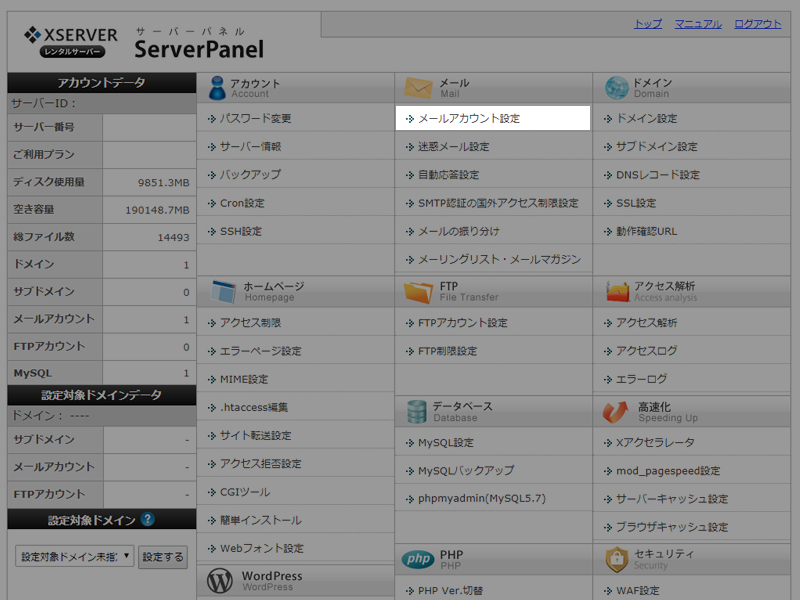
取得したドメインが表示されているので、メールを設定したいドメインの「選択する」を押します。
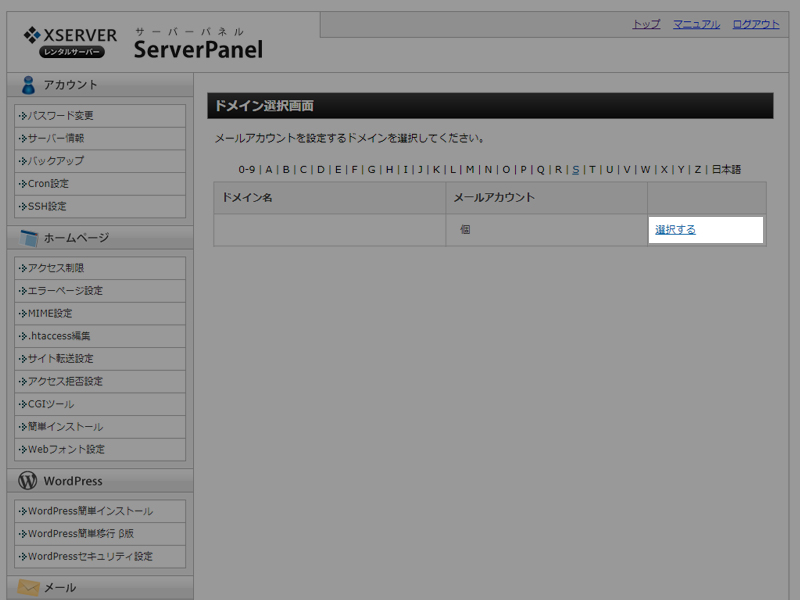
「メールアカウント追加」タブを選択し、ご希望の「メールアカウント」「パスワード」「容量」を設定し、最後に「確認画面へ進む」ボタンを押して内容に間違いがなければ、以上ですべての設定が官僚となります。
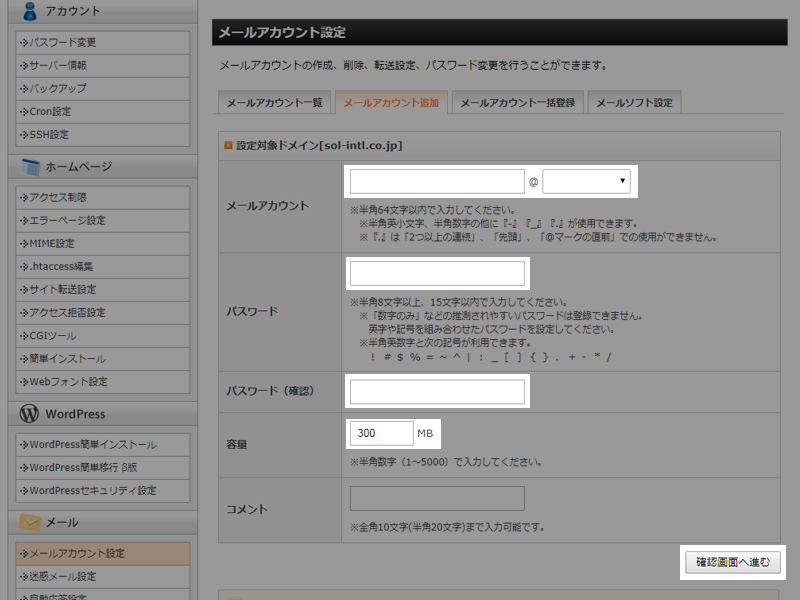
ドメインとサーバが紐づき次第利用可能となりますので、設定が完了するまでしばらくお待ちください。
設定が完了するとこちらからログイン可能です。